WinPE(WindowsPreinstallationEnvironment)是微软公司开发的一款轻量级操作系统环境,广泛应用于电脑维护、数据恢复、...
2025-07-02 221 系统
在Win10系统中安装Win7系统可能是由于个人需求、软件兼容性或者是对Win7界面的偏爱。本教程将详细介绍如何使用U盘在Win10系统上装载Win7系统,让您轻松享受Win7的稳定性和兼容性。

1.准备必备条件
在开始操作之前,您需要准备以下条件:一台已安装Win10系统的电脑、一枚容量不小于8GB的U盘、Win7系统的安装镜像文件。
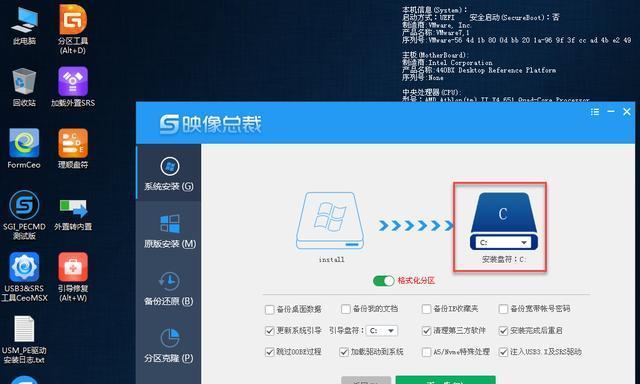
2.下载并安装Windows7USB/DVD下载工具
通过Microsoft官网下载并安装Windows7USB/DVD下载工具,这是一个能够将Win7系统安装文件制作成可启动U盘的工具。
3.插入U盘并运行Windows7USB/DVD下载工具
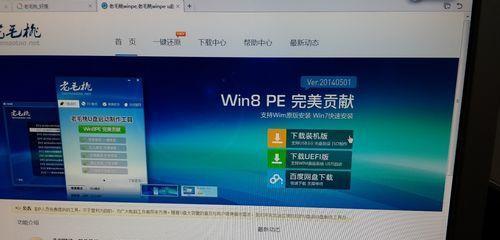
将准备好的U盘插入电脑,并运行刚才安装好的Windows7USB/DVD下载工具。
4.选择Win7系统镜像文件
在Windows7USB/DVD下载工具界面上,点击“浏览”按钮,选择您下载好的Win7系统镜像文件。
5.选择U盘为安装位置
在Windows7USB/DVD下载工具界面上,点击“USB设备”选项,选择您插入的U盘作为系统的安装位置。
6.开始制作启动盘
在Windows7USB/DVD下载工具界面上,点击“开始复制”按钮,工具将开始将Win7系统镜像文件制作成可启动U盘。
7.设置电脑从U盘启动
重启电脑,并在开机时按照提示进入BIOS设置界面,将启动顺序设置为U盘优先。
8.进入Win7系统安装界面
重启电脑后,系统将从U盘启动,进入Win7系统安装界面。
9.选择安装语言及其他设置
在Win7系统安装界面上,根据您的需要选择安装语言以及其他相关设置。
10.接受许可协议
阅读并接受Win7系统的许可协议。
11.选择安装类型
根据您的需要,选择进行新安装或者升级安装。
12.选择安装位置
选择您希望安装Win7系统的磁盘分区,并点击“下一步”按钮。
13.等待系统安装完成
系统将开始进行安装过程,请耐心等待。
14.设置个人账户和密码
根据提示,设置您的个人账户和密码,以及其他相关设置。
15.完成安装
安装完成后,系统将重启,您即可享受稳定的Win7系统和更好的兼容性。
通过本教程,您可以轻松地在Win10系统上使用U盘安装Win7系统。使用Win7系统可以满足个人需求,同时享受到更好的稳定性和兼容性。通过简单的操作,快速安装,您可以尽快享受到Win7系统的优势。祝您操作顺利!
标签: 系统
相关文章

WinPE(WindowsPreinstallationEnvironment)是微软公司开发的一款轻量级操作系统环境,广泛应用于电脑维护、数据恢复、...
2025-07-02 221 系统

随着硬盘技术的不断进步,固态硬盘(SSD)在计算机领域中越来越受欢迎。使用SSD作为系统盘可以大大提升计算机的性能,而Win10也是目前广泛使用的操作...
2025-07-01 218 系统

在日常使用电脑的过程中,我们经常会遇到数据丢失、系统崩溃等问题。为了更好地保护个人重要数据和系统稳定,备份还原软件成为必备工具之一。而Win10系统自...
2025-06-20 230 系统

在使用XP系统的过程中,有时我们会忘记自己设置的登录密码,这给我们带来了极大的困扰。本文将为大家介绍一种通过使用U盘来快速破解XP系统密码的方法,帮助...
2025-06-16 231 系统

如今的智能手机市场,Android和iOS系统占据了主导地位。然而,微软的WP8系统作为一种备受忽视的选择,却具有其独特的优点和特色。本文将着重介绍以...
2025-06-13 187 系统
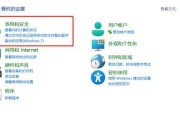
在电脑系统安装过程中,使用U盘安装Windows10系统是一种非常便捷的方式。本文将为大家详细介绍使用U盘安装Windows10系统的步骤,希望能够帮...
2025-06-03 186 系统
最新评论